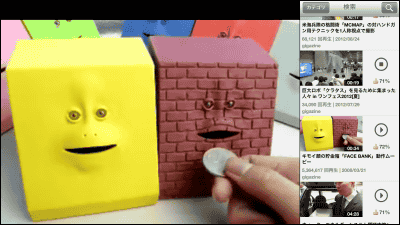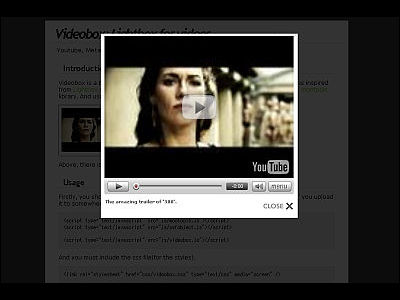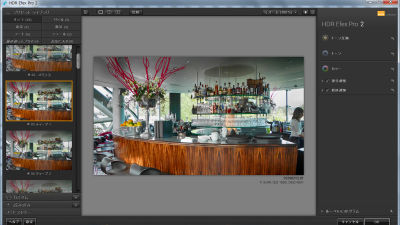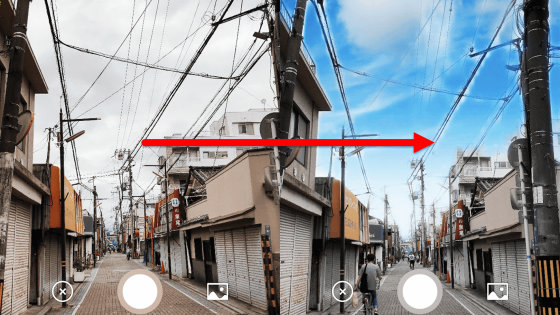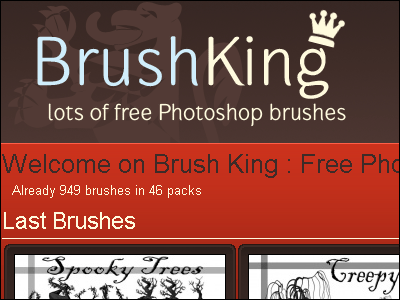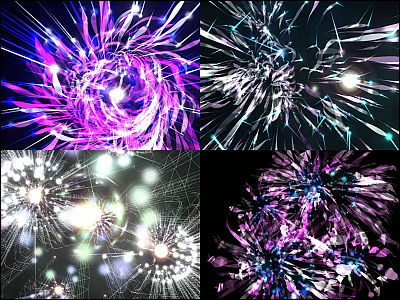有料だったが無料になった写真加工アプリ「Snapseed」がどれぐらい簡単に使えるのか試してみました
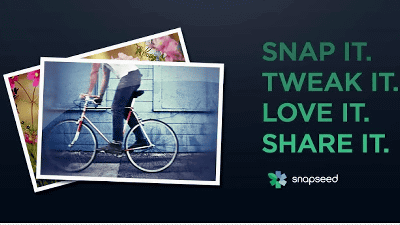
画像加工アプリとしてこれまでApp Storeにて450円で販売されていたSnapseedですが、Snapseedを開発したNik SoftwareがGoogleに買収されたことによってGoogle Play、App Storeのいずれからも無料でアプリがインストール可能になりました。ということで、実際に使うとどのような感じなのか、インストールしていろいろ触ってみました。
Snapseed - Google Play の Android アプリ
https://play.google.com/store/apps/details?id=com.niksoftware.snapseed
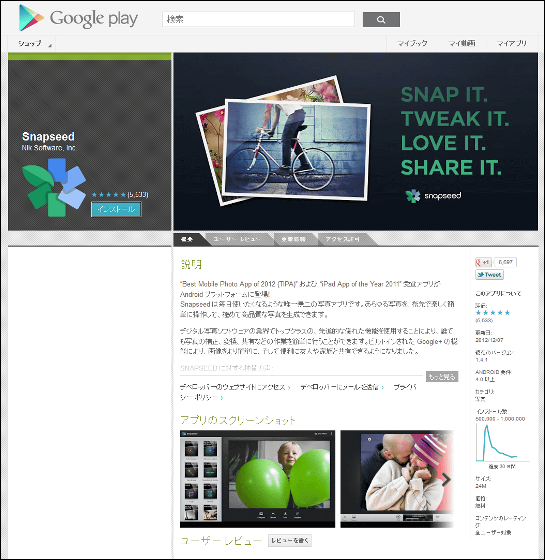
iTunes App Storeで見つかる iPhone 3GS、iPhone 4、iPhone 4S、iPhone 5、iPod touch(第3世代)、iPod touch (第4世代)、iPod touch (第5世代)、およびiPad 対応のSnapseed
https://itunes.apple.com/jp/app/snapseed/id439438619
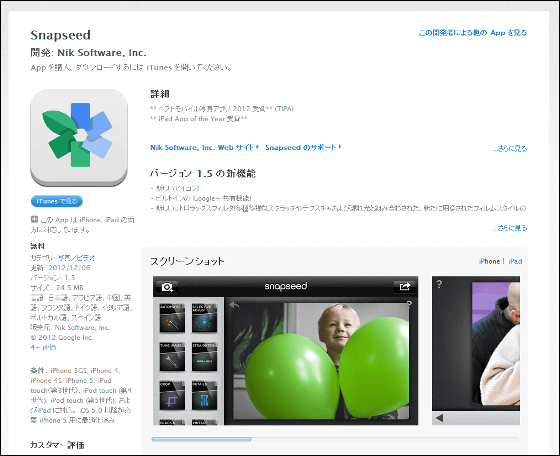
アプリを起動するとこんな画面が表示されます。左上のボタンから写真を開き、各エフェクトは画面下のメニューをスクロールして選択します。

加工する画像を選択すると、こんな感じで表示。

メニューから写真の補正を選択。補正にはコントラスト補正と色調補正があり、上下にスワイプして補正種類を選んだ後、左右にスワイプして実際に写真を補正します。
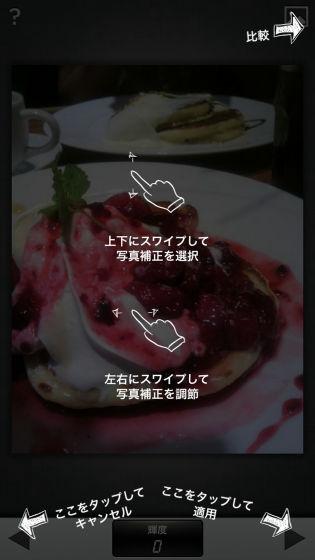
コントラスト補正を加えてみました。
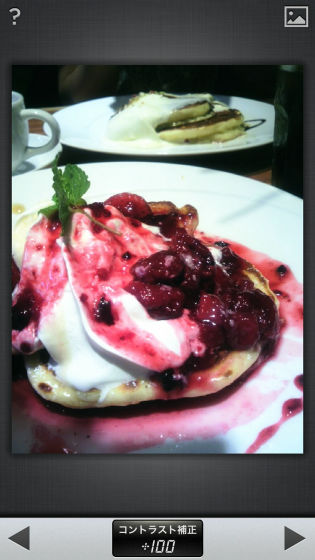
同様の方法でホワイトバランスや彩度・輝度なども簡単に調整できます。加工を適用する場合は画面右下の矢印をタップ。キャンセルする場合は左下の矢印をタップします。
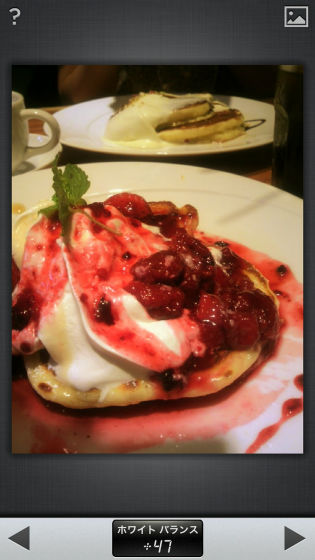
また、角度を調整したり……
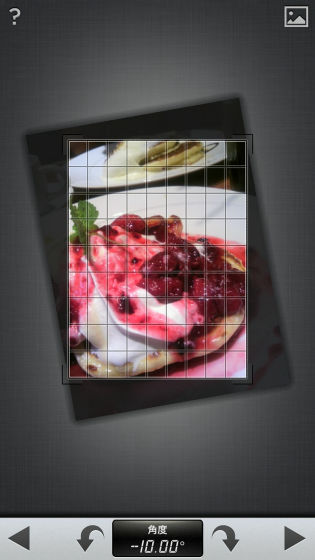
トリミングを行うことも可能。
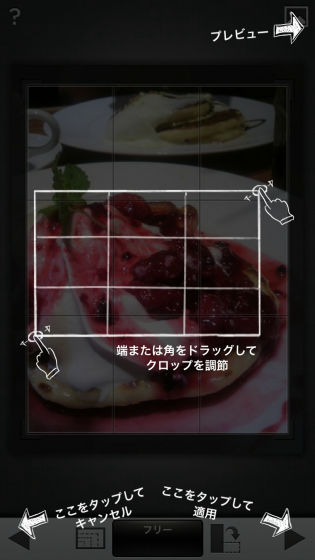
トリミングはアスペクト比を固定したものとフリーのものがあります。
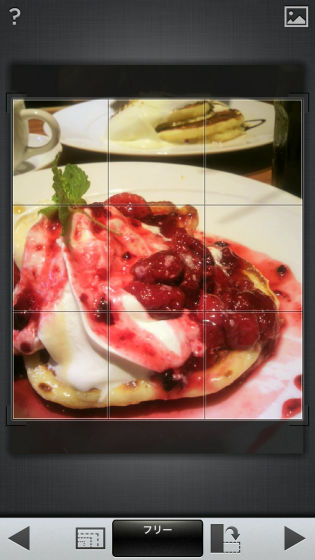
次はフォーカス。中心点を配置し、ピンチ操作で中心のサイズをコントロール。左右にスワイプして効果を調整します。
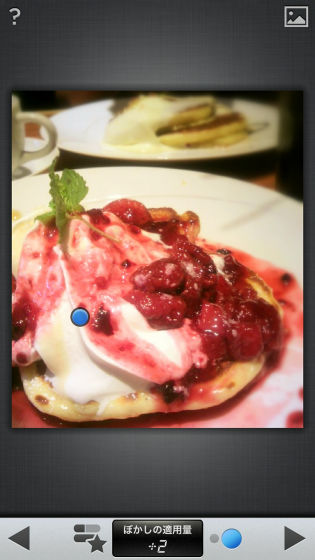
完成。加工前に比べると、タップやスワイプという単純ないくつかの操作しか行っていないにも関わらず、かなり印象が変化しました。

このほかにもヴィンテージやドラマ、モノクロなど、さまざまなエフェクトが簡単な操作で行えます。以下はグランジ。

ヴィンテージフィルム
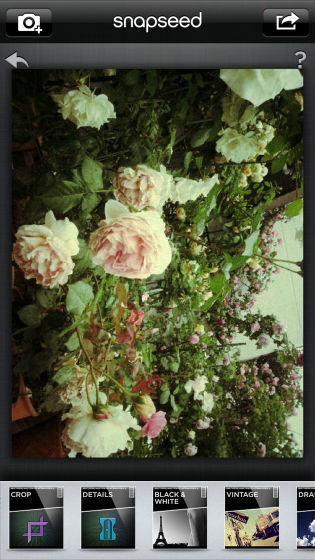
レトロラックス
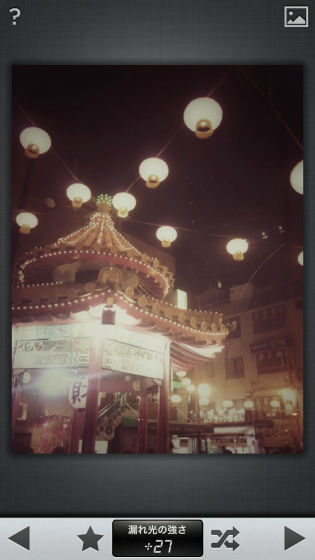
なお、アプリを使用した写真例はSnapseedのギャラリーからも見ることが可能です。
Gallery | Snapseed
http://www.snapseed.com/home/gallery/
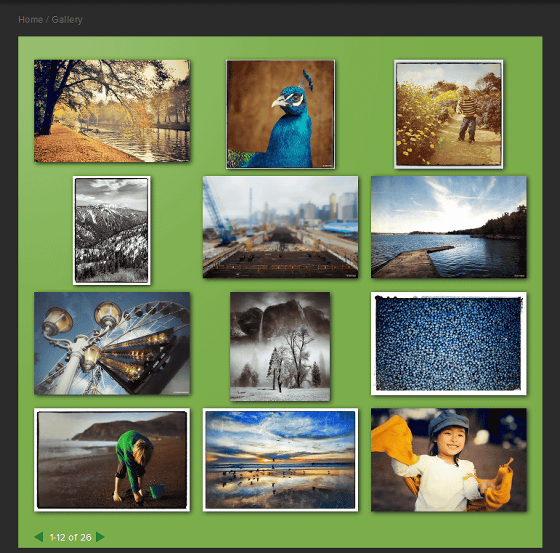
・関連記事
iPhoneで撮った写真をモザイクっぽい表紙のアルバムにしてくれる「Mosaic」 - GIGAZINE
自分の1日の全行動を写真撮影しまくってスマホとも連携する超小型デジカメ「Autographer」 - GIGAZINE
あなたの生活を30秒ごとに自動撮影し1度の充電で2日間動くライフログカメラ「Memoto」 - GIGAZINE
毎日の何気ない日常のヒトコマを1秒ずつつなげてムービー化するアプリ「1 Second Everyday App」 - GIGAZINE
・関連コンテンツ
in レビュー, ソフトウェア, Posted by darkhorse_log
You can read the machine translated English article I tried how easy it is to use "Snapseed"….